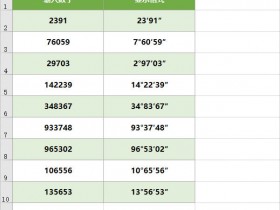课程咨询 加我微信EXCEL880B 试学网址http://v.excel880.com
VLOOKUP函数是工作中的大众情人,几乎天天要用到它,举一个工作中会出现的一种情形,
原始数据源里面的数据非常多的列,比如下面这个最大列标是BC列
在企业中这种很多列的数据很常用,然后我们现在需要进行VLOOKUP查找匹配,比如现在要根据订单号,查找出其中某列的数据,如我们要把这些订单号的对应AF列的结果查找出来
正常使用VLOOKUP函数是,输入前两个参数还是很容易的
从第3参数开始,因为返回的是AF列的那个结果,所以从B列,开始数,1,2,3....一直数到AF列,结果是第31列。然后我们输入公式:=VLOOKUP(A2,Sheet1!B:BC,31,0),我想知道有多少人是这么数过来的,而且还数了2遍以上的
其实我们只需要改一下第3个参数
:=VLOOKUP(A2,Sheet1!B:BC,
我们要返回的结果是AF列的,这个VLOOKUP的函数是从B列开始的,所以我们只需要第3个参数改成Column(AF1)-Column(B1)+1即可,最后一个参数为0
整体公式为:=VLOOKUP(A2,Sheet1!B:BC,COLUMN(AF1)-COLUMN(B1)+1,0)
第3个参数的套用公式为:
用这个参数比你数数字来的快,准,狠,适用于这种列很多的查找匹配使用。
你学会了么?
欢迎留言讨论,给坚持学习的自己点个赞吧,觉得好用的话,分享转发一下吧!
-----------
欢迎关注,更多精彩内容持续更新中......